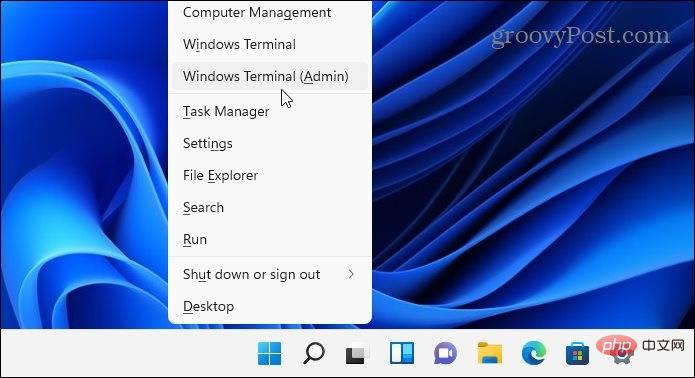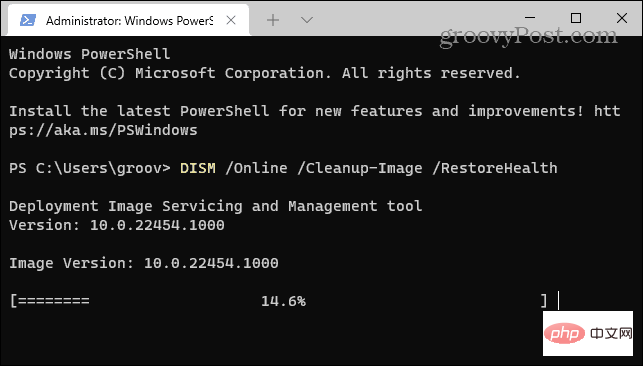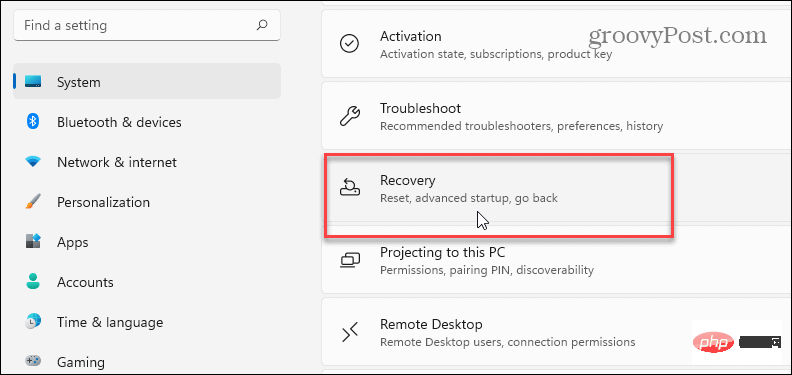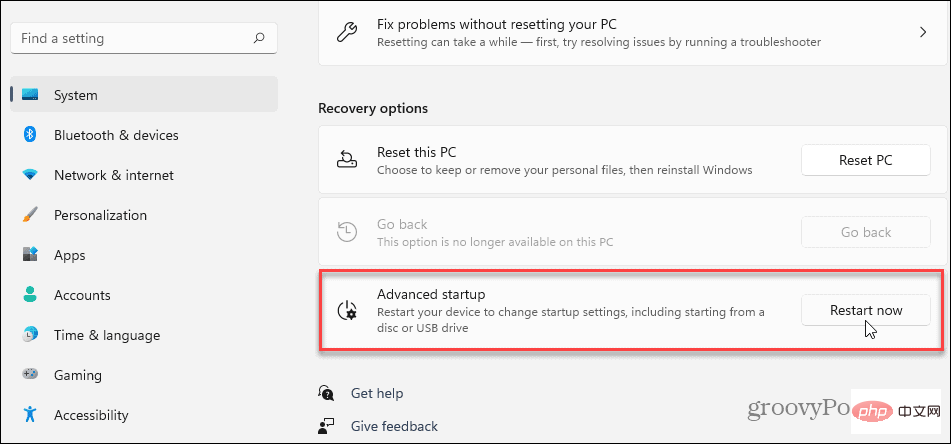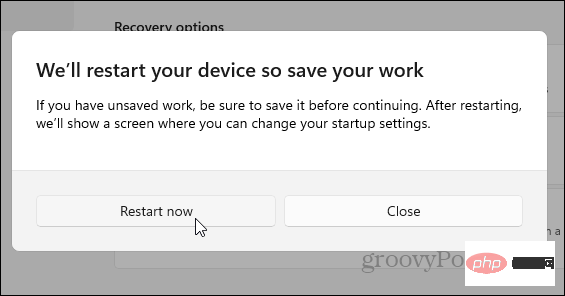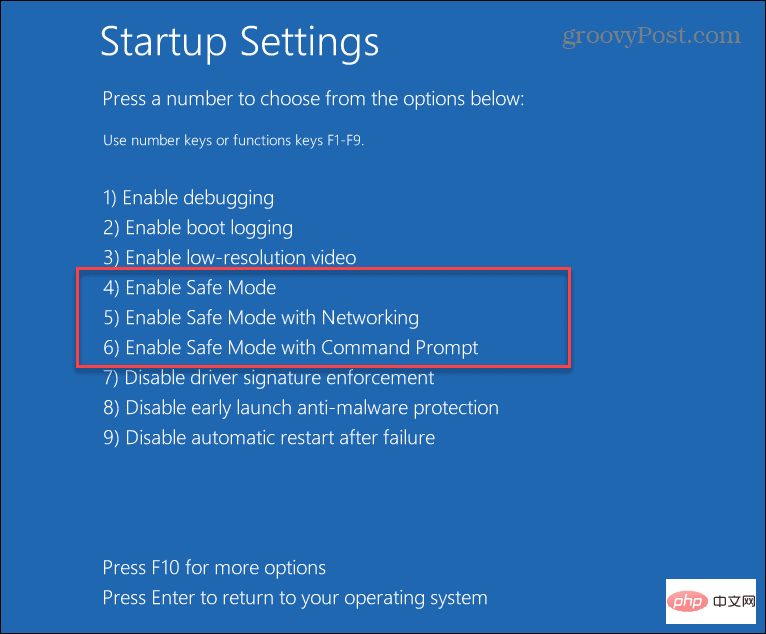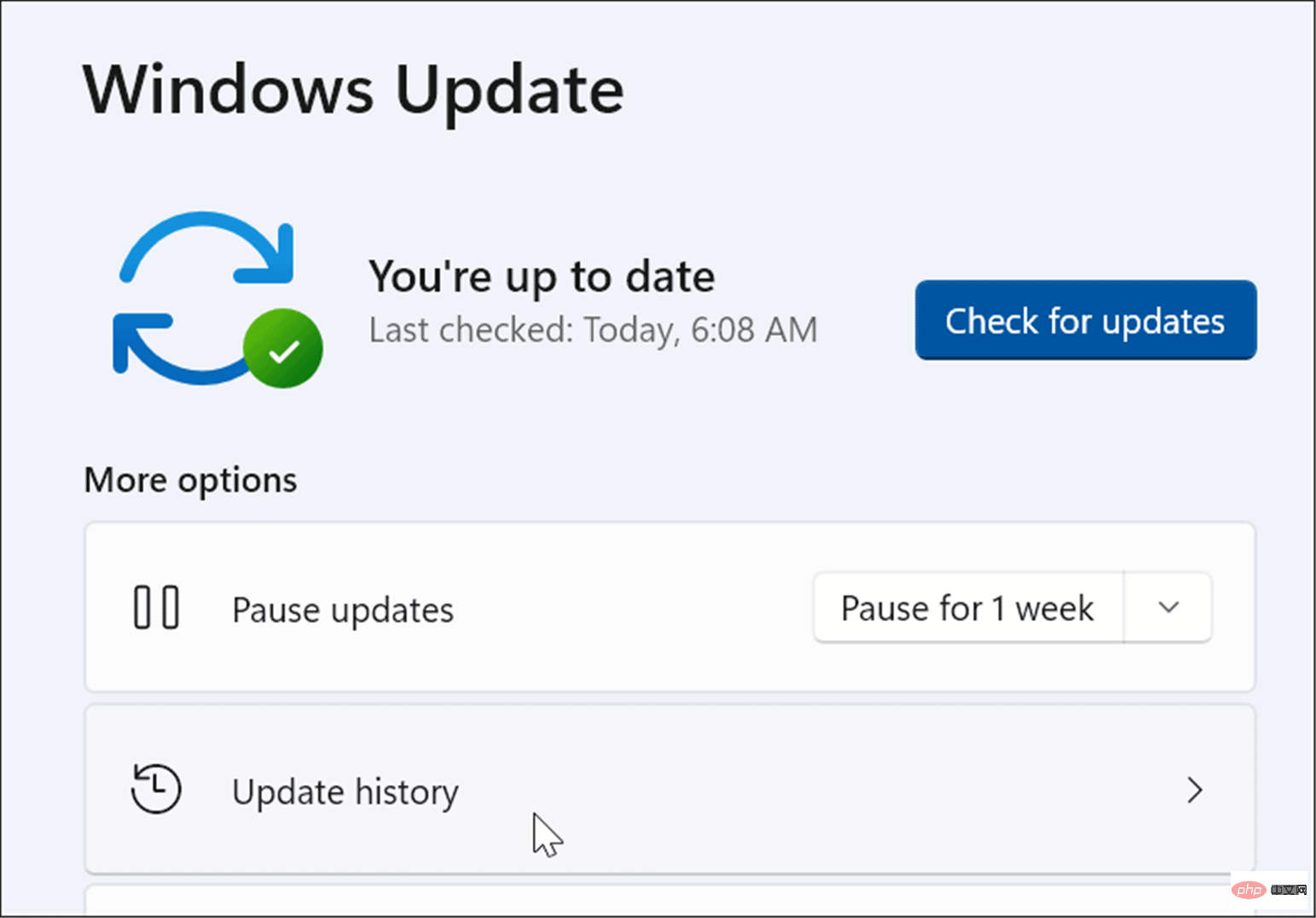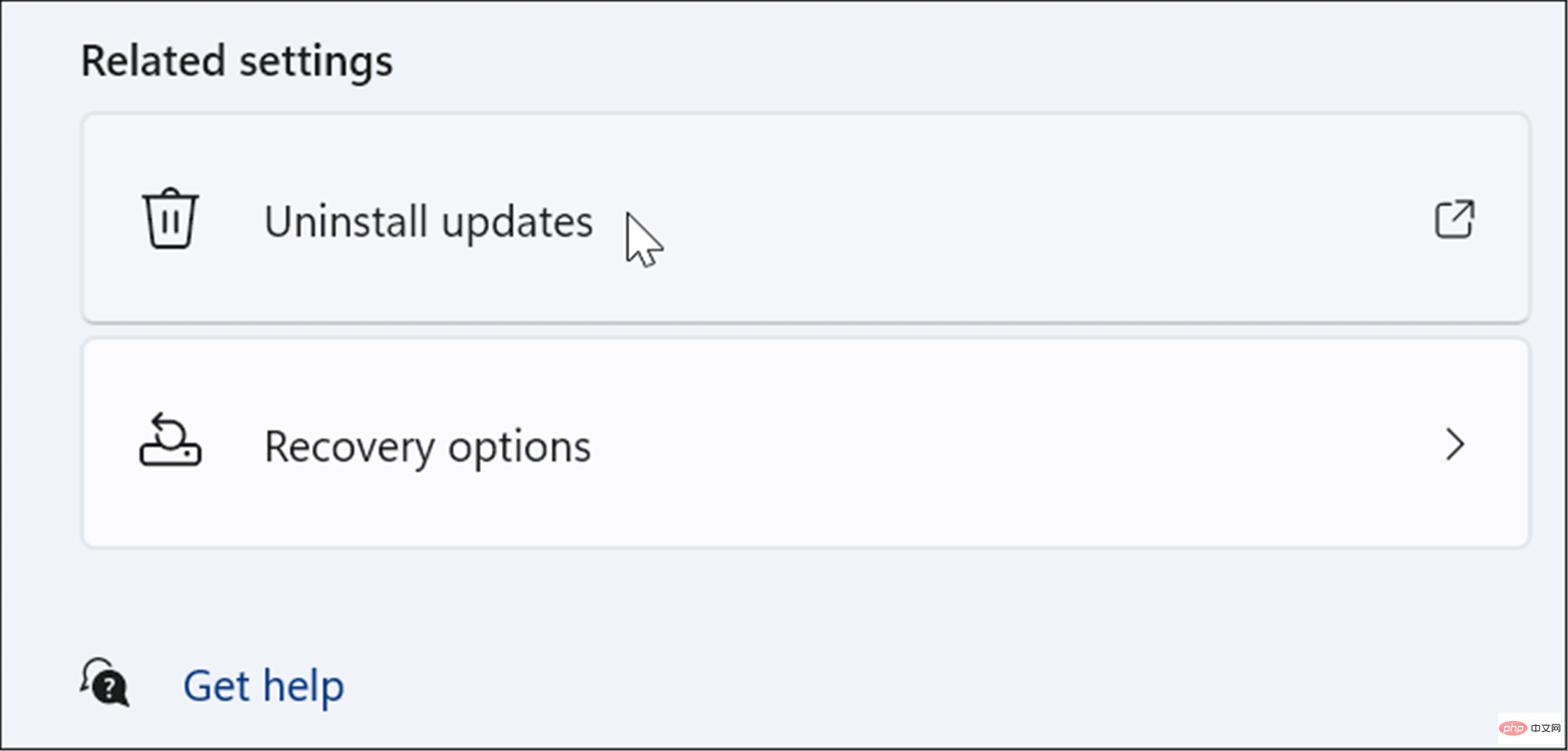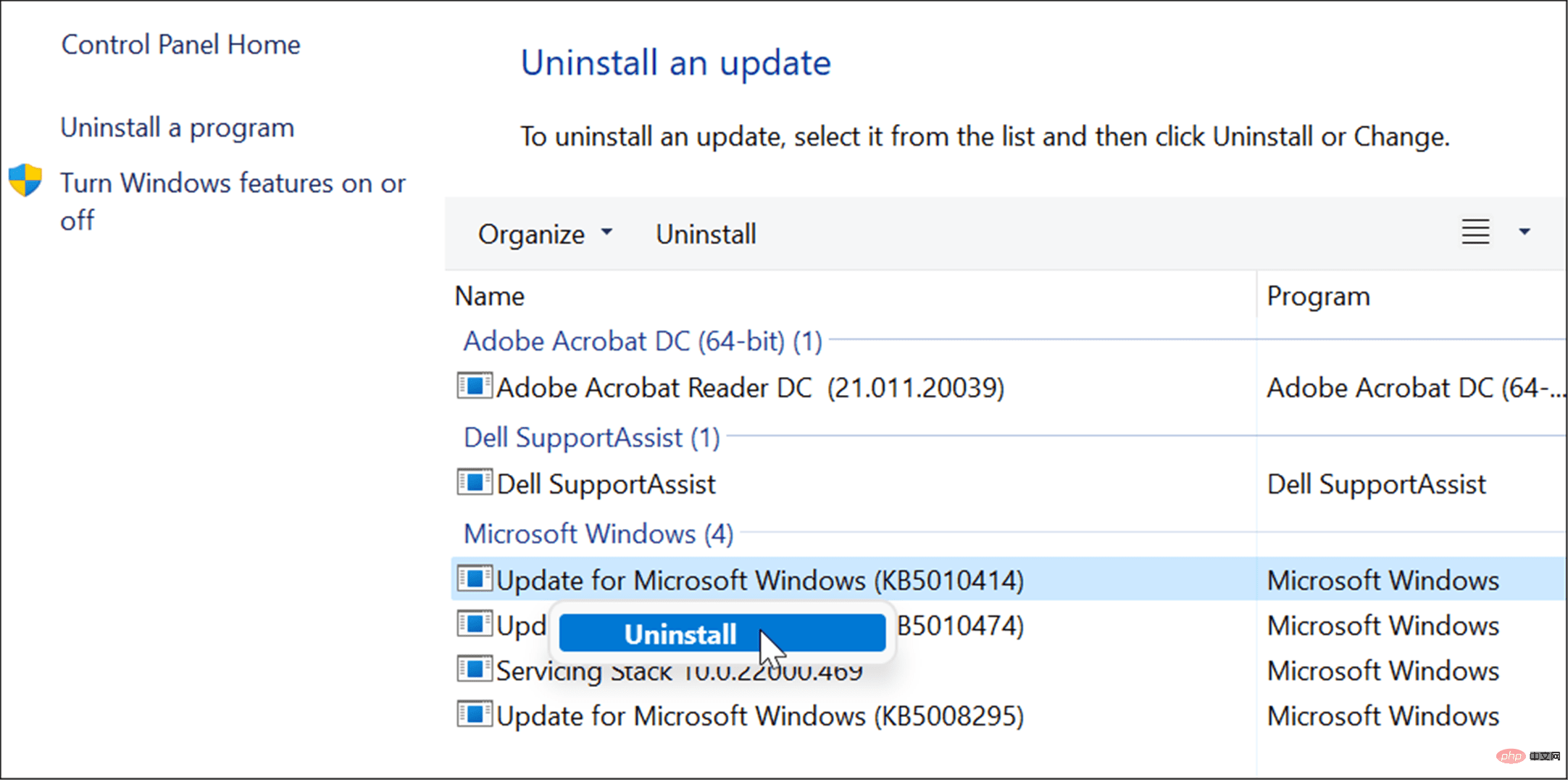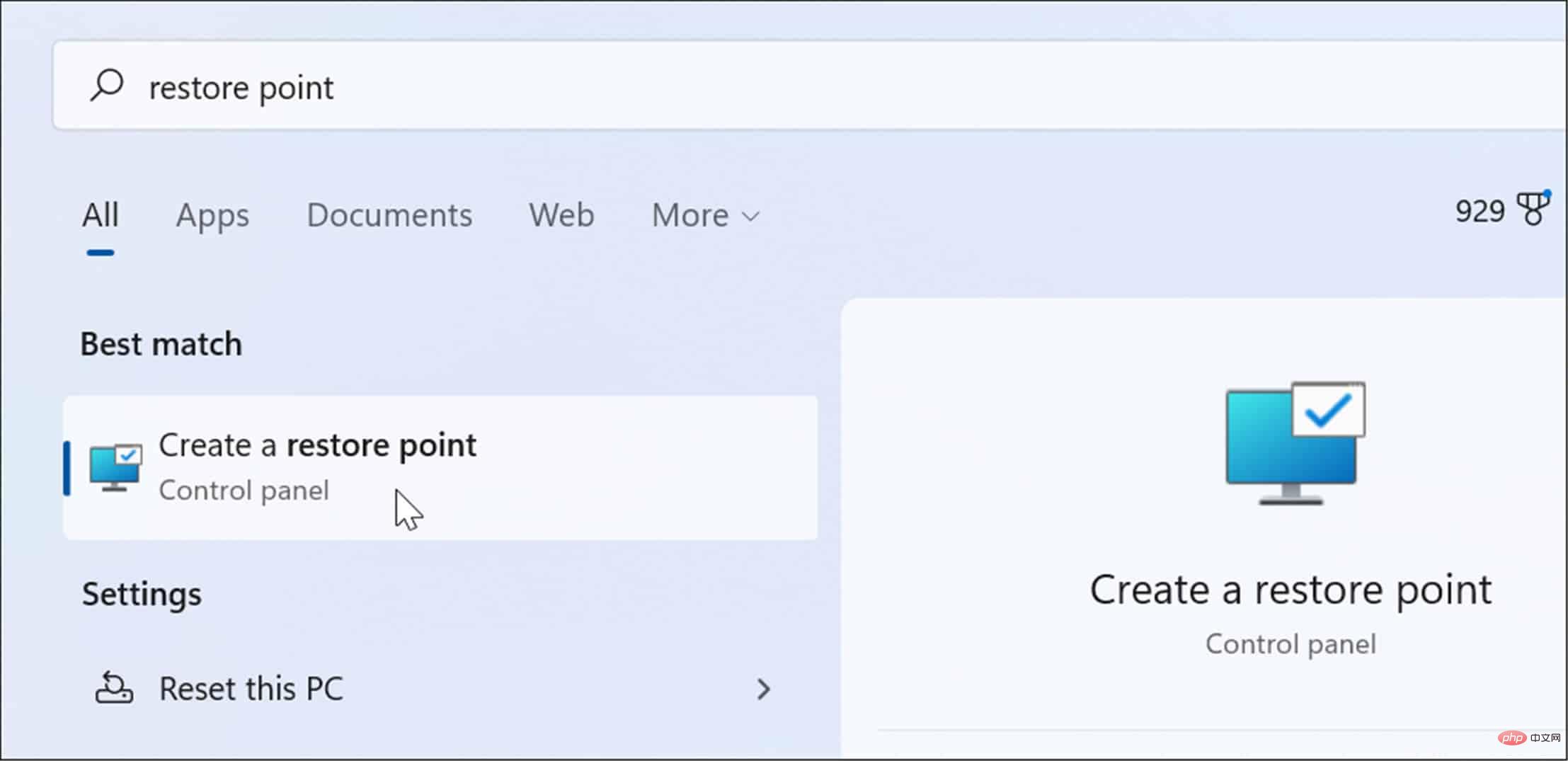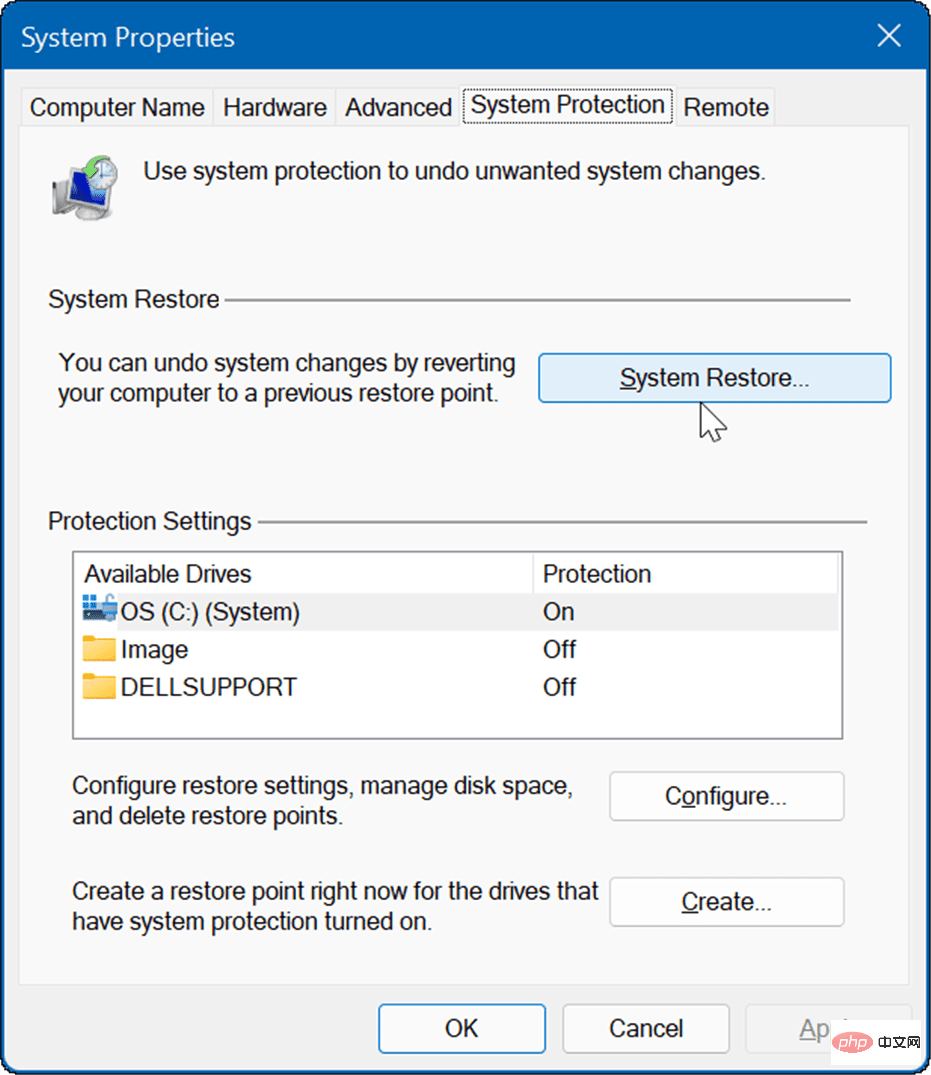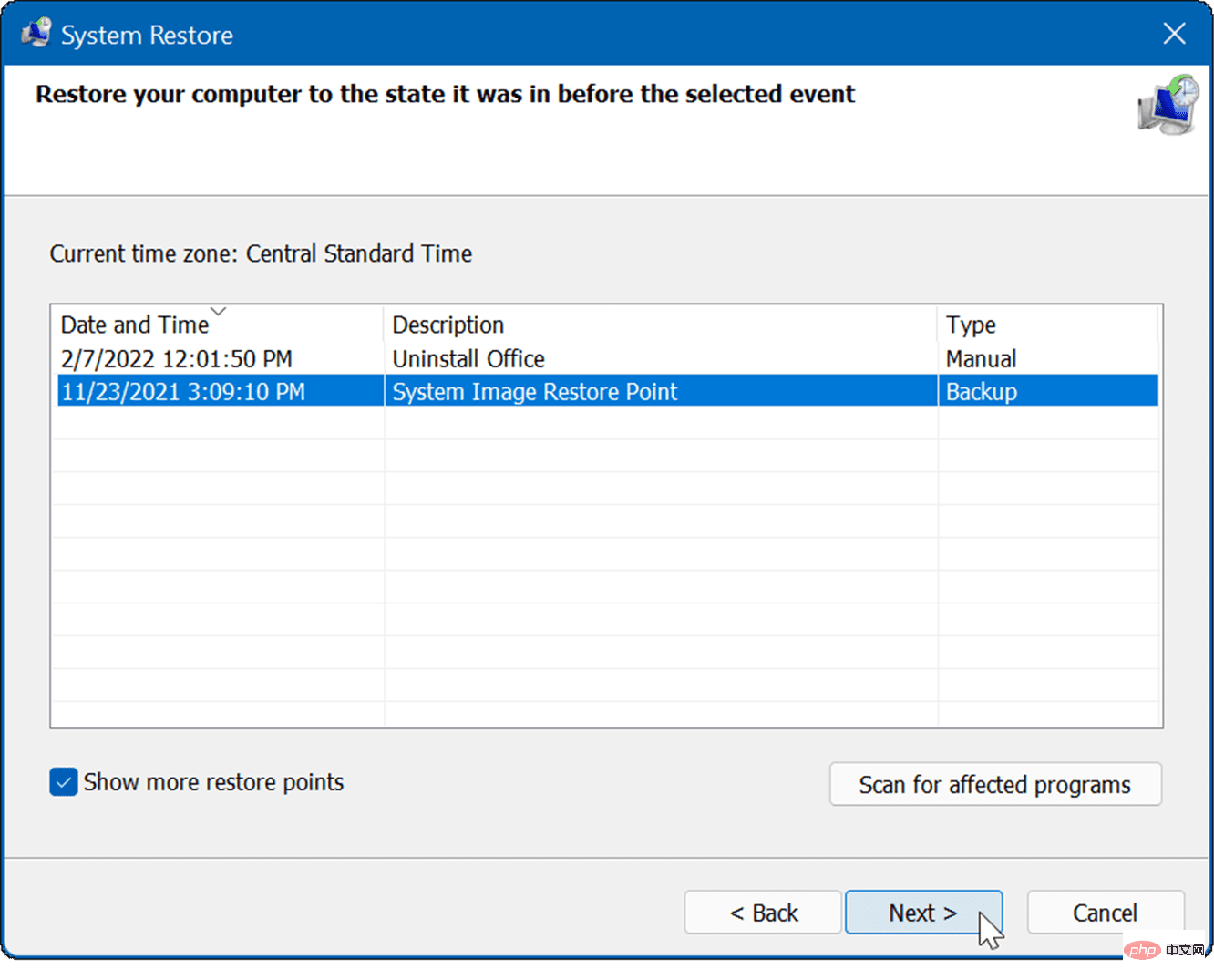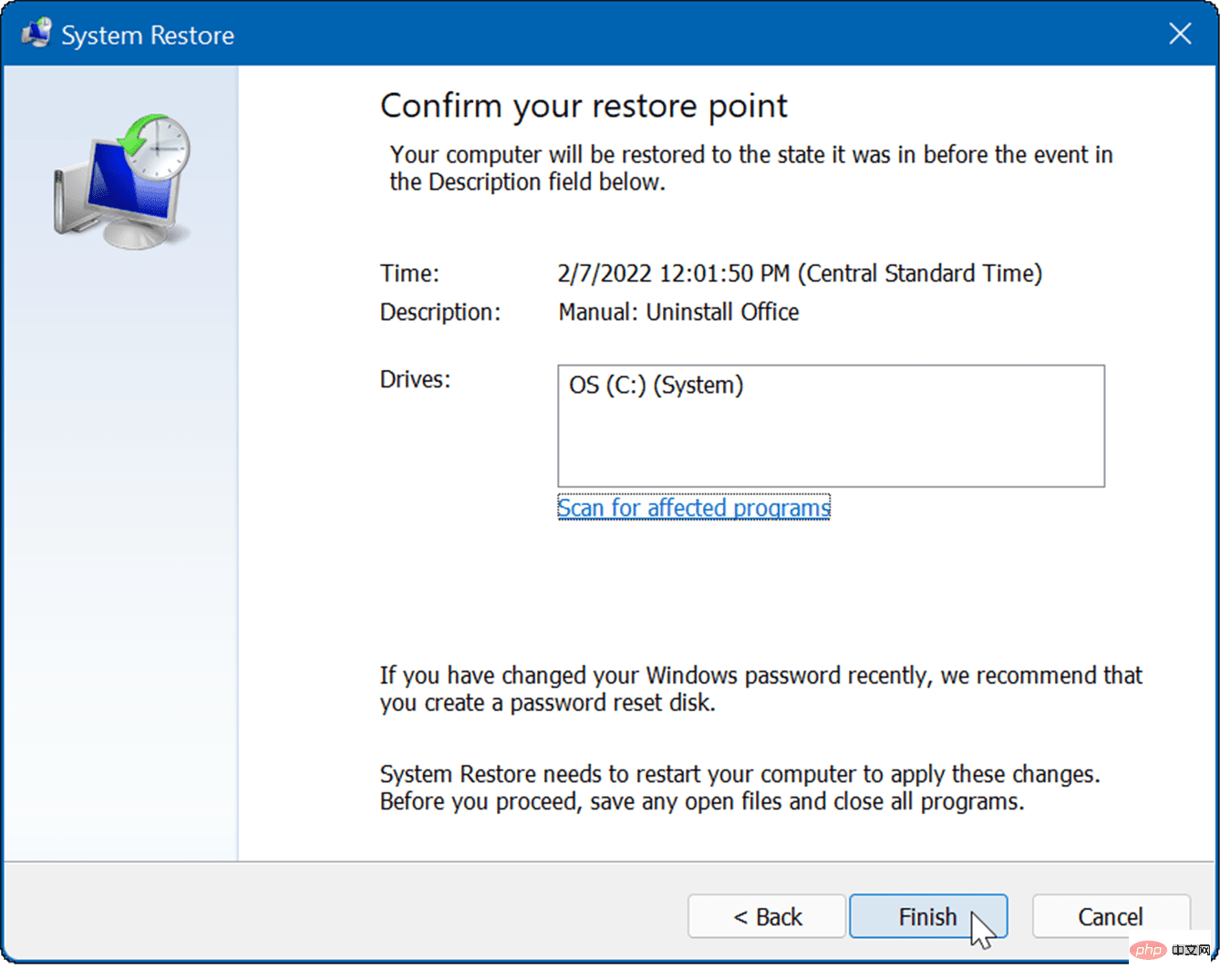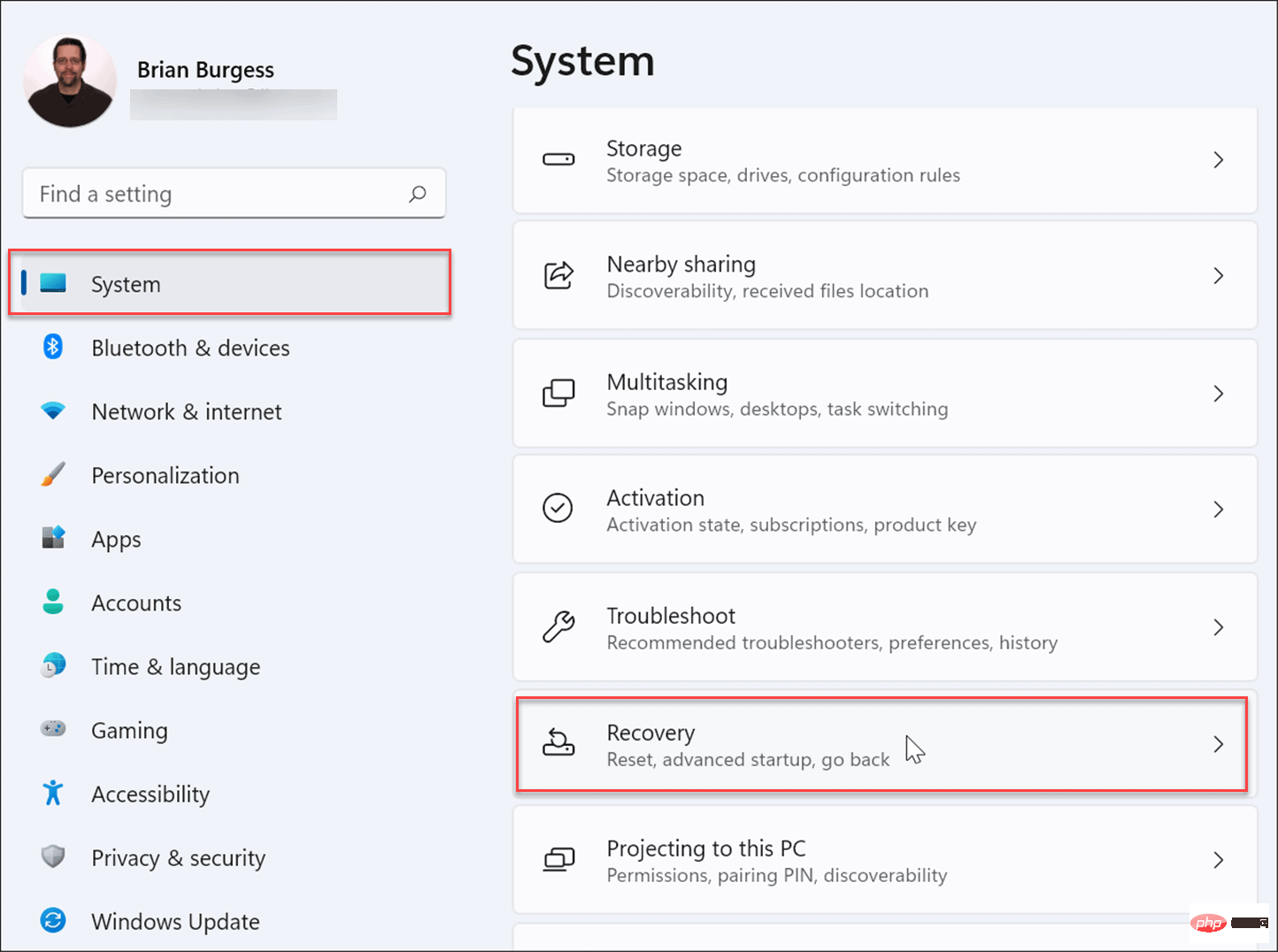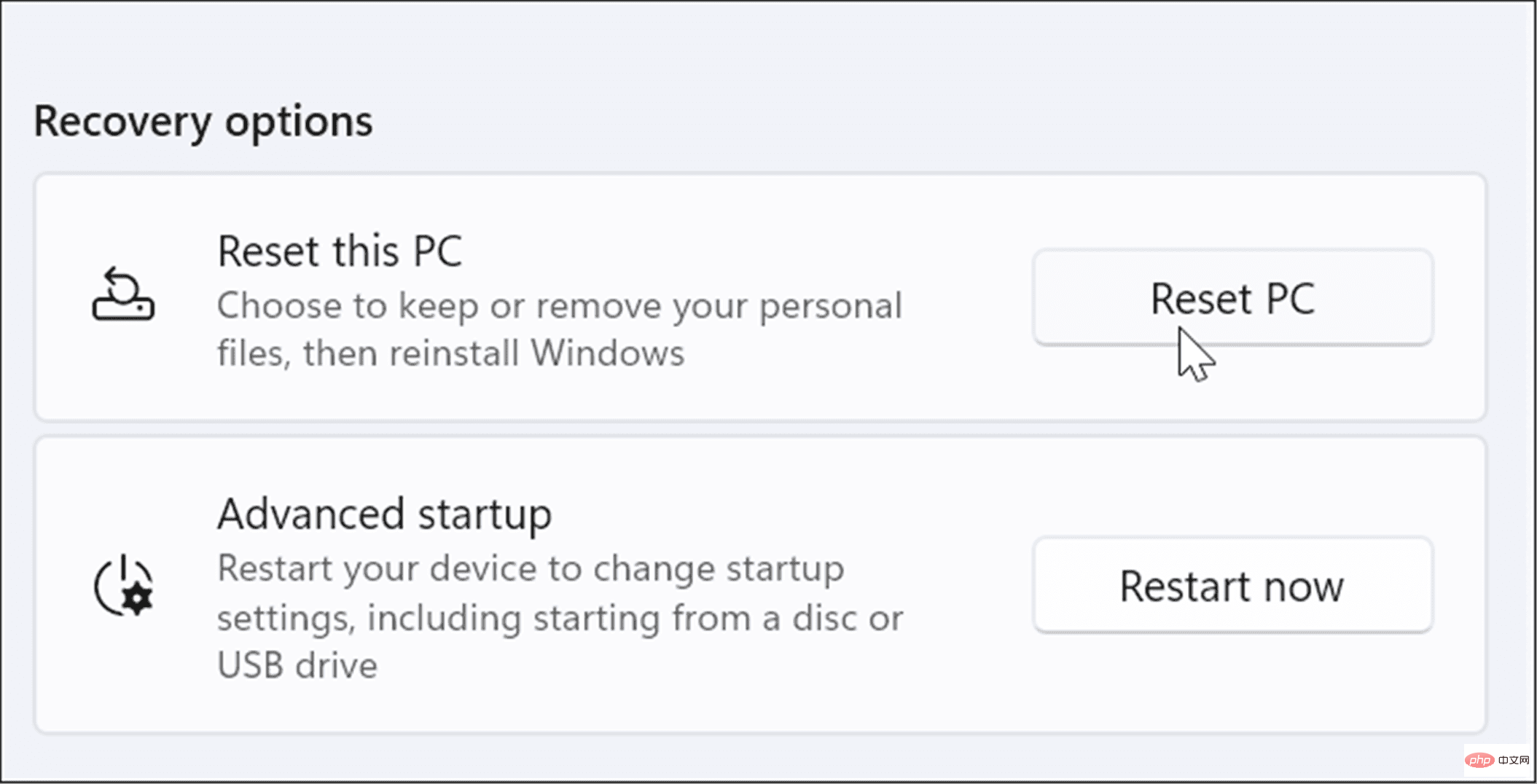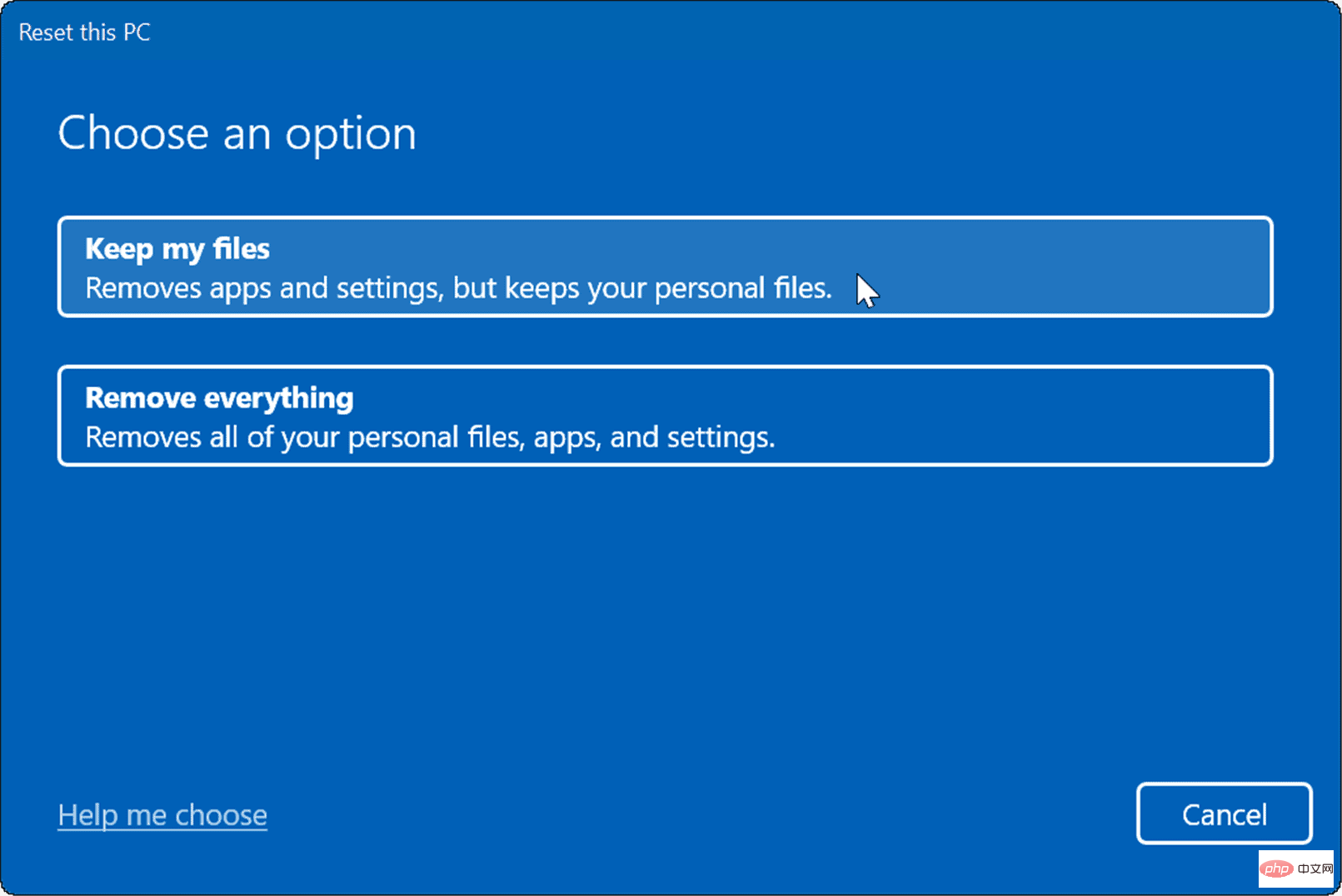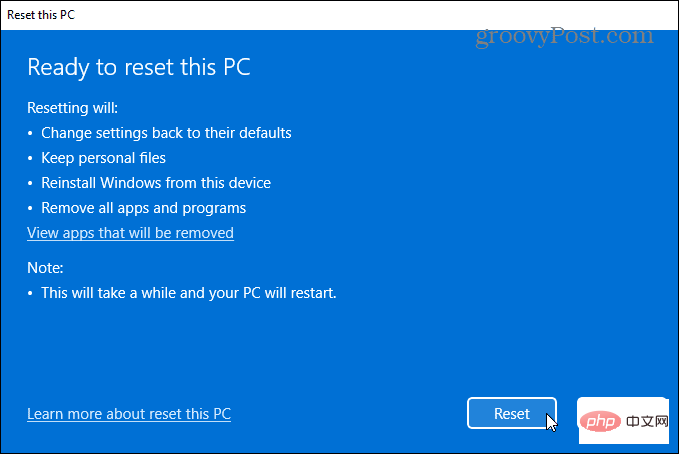Windows 리소스 보호에서 손상된 파일 발견: 수정 사항 5개
이를 사용하여 Windows 11 충돌을 해결하거나 키보드가 작동하지 않는 문제를 해결하거나 기타 문제를 발견(및 해결 가능)할 수 있습니다. 예를 들어 아래와 같은 Windows 리소스 보호에서 손상된 파일을 발견했습니다 오류 메시지가 표시되면 문제가 있다는 것을 알 수 있습니다.
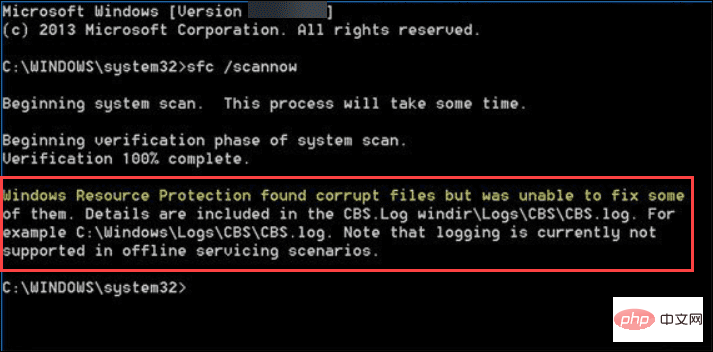
이 오류는 SFC가 손상된 시스템 파일을 발견했지만 해당 파일을 작업 파일로 바꿀 수 없음을 나타냅니다. 오류가 발생하면 PC를 복구할 수 있는 몇 가지 옵션이 있습니다.
다음은 Windows 리소스 보호에서 손상된 파일 오류를 발견하는 문제를 해결하는 5가지 방법입니다.
1. SFC가 손상된 파일을 복구할 수 없는 경우 DISM 검사를 실행하세요.
SFC 검사를 실행하면 손상된 파일이 알려진 작업 파일로 대체됩니다. 그러나 시스템 파일 검사기에 손상된 파일을 대체할 올바른 파일이 없을 수 있습니다.
대신 배포 이미지 시스템 관리(DISM) 검사를 실행하여 Windows 서버를 검사하여 손상된 파일을 교체할 수 있습니다.
DISM 검사를 실행하려면 다음 단계를 따르세요.
- 시작 버튼을 마우스 오른쪽 버튼으로 클릭하고 메뉴에서 Windows 터미널(관리자)을 선택하세요.

- 터미널에 다음 명령을 입력하고 Enter를 누르세요.
DISM /Online /Cleanup-Image /RestoreHealth
로그인 후 복사
스캔을 실행하는 데 시간이 걸릴 수 있으며 디스플레이가 20%에서 멈추는 경우가 많습니다. 검사가 완료될 때까지 터미널 창을 닫지 마십시오.
스캔이 완료된 후 SFC 스캔을 다시 실행하여 계속 오류가 발생하는지 확인하세요.
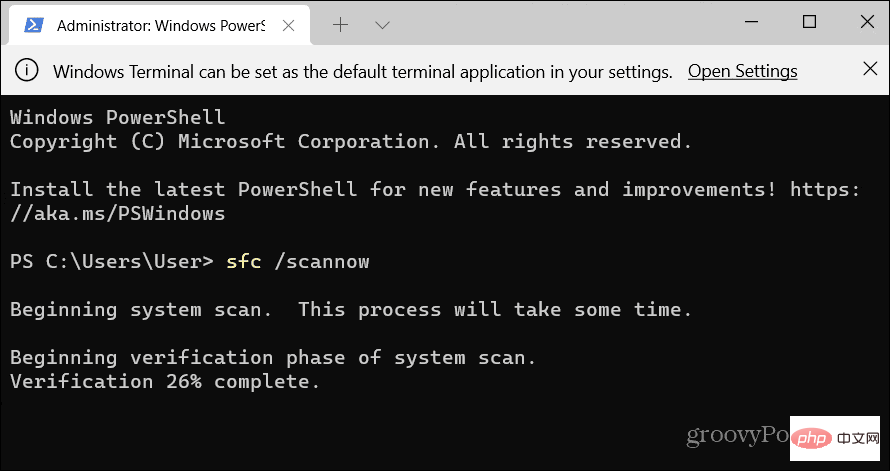
2. 안전 모드에서 SFC 검사 실행
Windows 리소스 보호에서 손상된 파일 발견 오류는 운영 체제 프로세스 및 서비스 실행으로 인해 발생할 수 있습니다. 안전 모드에서 Windows를 시작하면 최소한의 드라이버와 서비스만 로드됩니다. 안전 모드로 부팅한 후 SFC 검사를 실행할 수 있습니다.
참고: 아직 Windows 11을 사용하고 있지 않은 경우 안전 모드에서 Windows 10을 시작할 수 있습니다.
Windows 11을 안전 모드로 부팅하려면:
- 시작 버튼을 클릭하거나 Windows 키를 누르고 시작 > 설정 > 시스템 > 복원”으로 이동하세요.

- 메뉴를 아래로 스크롤하고 고급 시작 옵션 옆에 있는 지금 다시 시작 버튼을 클릭하세요.

- 확인 메시지가 나타나면 지금 다시 시작 버튼을 클릭하세요.

- 컴퓨터가 Windows 복구 환경으로 부팅되고 거기에서 문제 해결 > 고급 옵션 > 시작 설정 으로 이동합니다. 명령 프롬프트를 사용하여 안전 모드 활성화를 선택하세요.

- 이제 안전 모드에 있으므로 관리자 권한으로 터미널을 시작하고 SFC 검사를 실행하세요.
sfc /scannow
로그인 후 복사
3. Windows 업데이트 제거
Windows 업데이트 후 Windows 리소스 보호에서 손상된 파일을 발견했습니다. 오류가 발생하는 경우 이는 잘못된 것일 수 있으며 다른 시스템 파일과 충돌할 수 있습니다. 이 경우 누적 업데이트를 제거할 수 있습니다.
Windows 업데이트를 제거하려면 다음 단계를 따르세요.
- 시작 > 설정 을 열고 메뉴 왼쪽 하단에 있는 Windows 업데이트를 클릭하세요.
-
추가 옵션 섹션 아래 목록에서 업데이트 기록을 클릭하세요.

- 목록을 아래로 스크롤하여 관련 설정 섹션으로 이동한 다음 업데이트 제거를 클릭하세요.

- 해당 업데이트를 마우스 오른쪽 버튼으로 클릭하고 제거를 선택한 다음 확인 메시지가 나타나면 예를 클릭하세요.

업데이트가 제거된 후 시스템을 재부팅하고 SFC 스캔을 다시 실행하여 오류가 수정되었는지 확인하세요.
4. 복원 지점 사용
SFC 및 DISM 검사가 여전히 도움이 되지 않으면 시스템 복원 지점이 있는 한 이를 통해 PC를 복원할 수 있습니다.
운영 체제 변경 사항을 롤백하고 PC를 다시 실행하려면 다음 단계를 따르세요.
- Windows 키를 클릭하고 복원 지점을 입력한 다음 상단 결과에서 복원 지점 만들기 옵션을 선택하세요.

- "시스템 속성" 창에서 "시스템 복원" 버튼을 클릭하세요.

- 화면 마법사를 탐색하여 원하는 복원 지점을 선택한 후 다음을 클릭하세요.

- 복원하려는 복원 지점을 선택한 후 "완료" 버튼을 클릭하세요.

시스템이 다시 시작되고 복원 지점 유틸리티가 변경 사항을 적용하고 PC를 작동 상태로 복원합니다.
5. PC 재설정
Windows 리소스 보호에서 손상된 파일 발견 오류가 계속 발생하는 경우 한 단계 더 나아가 PC를 재설정할 수 있습니다. PC 재설정은 "핵 옵션"이며 응용 프로그램이 삭제된다는 점에 유의하세요. 또한, 이 과정에서 개인 파일이 손실될 수 있으므로 먼저 PC를 백업하세요.
PC를 재설정하려면:
- 시작 > 설정 을 열고 시스템 을 엽니다.
- 아래로 스크롤하여 복구 옵션으로 이동하세요.

- 다음 화면에서 PC 초기화 버튼을 클릭하세요.

- 이제 파일과 설정을 유지하거나 모든 항목을 삭제하고 Windows를 다시 설치하도록 선택하세요.

- 화면의 지시에 따라 재설정 프로세스가 완료될 때까지 기다립니다. 물론 이 과정에서 PC가 재부팅됩니다.

PC를 재설정해도 여전히 작동하지 않으면 언제든지 Windows를 새로 설치할 수 있습니다.
Windows에서 손상된 시스템 파일 복구
Microsoft는 잘 구축되고 안정적인 운영 체제를 제공하는 데 큰 진전을 이루었습니다. 손상된 시스템 파일은 Windows 98과 같은 이전 버전보다 덜 일반적이지만 여전히 문제가 될 수 있습니다. SFC 스캔 중에 손상된 파일이 발견된 경우 일반적으로 DISM 스캔을 실행하면 문제가 해결됩니다. 그러나 재설정이나 전체 재설치 등 보다 과감한 조치를 취해야 할 수도 있습니다.
SFC 및 DISM 유틸리티는 업데이트 후 Microsoft Teams가 로드되지 않거나 Windows 11이 실행되지 않는 등 Windows에서 많은 문제를 해결할 수 있습니다. 이것은 단순한 소프트웨어 문제도 아닙니다. 예를 들어, 스캔을 사용하여 PC에서 USB가 작동하지 않거나 HDMI가 작동하지 않는 문제를 해결할 수 있습니다.
위 내용은 Windows 리소스 보호에서 손상된 파일 발견: 수정 사항 5개의 상세 내용입니다. 자세한 내용은 PHP 중국어 웹사이트의 기타 관련 기사를 참조하세요!

핫 AI 도구

Undresser.AI Undress
사실적인 누드 사진을 만들기 위한 AI 기반 앱

AI Clothes Remover
사진에서 옷을 제거하는 온라인 AI 도구입니다.

Undress AI Tool
무료로 이미지를 벗다

Clothoff.io
AI 옷 제거제

AI Hentai Generator
AI Hentai를 무료로 생성하십시오.

인기 기사

뜨거운 도구

메모장++7.3.1
사용하기 쉬운 무료 코드 편집기

SublimeText3 중국어 버전
중국어 버전, 사용하기 매우 쉽습니다.

스튜디오 13.0.1 보내기
강력한 PHP 통합 개발 환경

드림위버 CS6
시각적 웹 개발 도구

SublimeText3 Mac 버전
신 수준의 코드 편집 소프트웨어(SublimeText3)

뜨거운 주제
 7467
7467
 15
15
 1376
1376
 52
52
 77
77
 11
11
 48
48
 19
19
 19
19
 20
20
 CUDA의 보편적인 행렬 곱셈: 입문부터 숙련까지!
Mar 25, 2024 pm 12:30 PM
CUDA의 보편적인 행렬 곱셈: 입문부터 숙련까지!
Mar 25, 2024 pm 12:30 PM
GEMM(일반 행렬 곱셈)은 많은 응용 프로그램과 알고리즘의 중요한 부분이며 컴퓨터 하드웨어 성능을 평가하는 중요한 지표 중 하나이기도 합니다. GEMM 구현에 대한 심층적인 연구와 최적화는 고성능 컴퓨팅과 소프트웨어와 하드웨어 시스템 간의 관계를 더 잘 이해하는 데 도움이 될 수 있습니다. 컴퓨터 과학에서 GEMM의 효과적인 최적화는 컴퓨팅 속도를 높이고 리소스를 절약할 수 있으며, 이는 컴퓨터 시스템의 전반적인 성능을 향상시키는 데 중요합니다. GEMM의 작동 원리와 최적화 방법에 대한 심층적인 이해는 현대 컴퓨팅 하드웨어의 잠재력을 더 잘 활용하고 다양하고 복잡한 컴퓨팅 작업에 대한 보다 효율적인 솔루션을 제공하는 데 도움이 될 것입니다. GEMM의 성능을 최적화하여
 화웨이의 Qiankun ADS3.0 지능형 운전 시스템은 8월에 출시될 예정이며 처음으로 Xiangjie S9에 출시될 예정입니다.
Jul 30, 2024 pm 02:17 PM
화웨이의 Qiankun ADS3.0 지능형 운전 시스템은 8월에 출시될 예정이며 처음으로 Xiangjie S9에 출시될 예정입니다.
Jul 30, 2024 pm 02:17 PM
7월 29일, AITO Wenjie의 400,000번째 신차 출시 행사에 Huawei 전무이사이자 Terminal BG 회장이자 Smart Car Solutions BU 회장인 Yu Chengdong이 참석하여 연설을 했으며 Wenjie 시리즈 모델이 출시될 것이라고 발표했습니다. 올해 출시 예정 지난 8월 Huawei Qiankun ADS 3.0 버전이 출시되었으며, 8월부터 9월까지 순차적으로 업그레이드를 추진할 계획입니다. 8월 6일 출시되는 Xiangjie S9에는 화웨이의 ADS3.0 지능형 운전 시스템이 최초로 탑재됩니다. LiDAR의 도움으로 Huawei Qiankun ADS3.0 버전은 지능형 주행 기능을 크게 향상시키고, 엔드투엔드 통합 기능을 갖추고, GOD(일반 장애물 식별)/PDP(예측)의 새로운 엔드투엔드 아키텍처를 채택합니다. 의사결정 및 제어), 주차공간부터 주차공간까지 스마트 드라이빙의 NCA 기능 제공, CAS3.0 업그레이드
 Apple 16 시스템의 어떤 버전이 가장 좋나요?
Mar 08, 2024 pm 05:16 PM
Apple 16 시스템의 어떤 버전이 가장 좋나요?
Mar 08, 2024 pm 05:16 PM
Apple 16 시스템의 최고 버전은 iOS16.1.4입니다. iOS16 시스템의 최고 버전은 사람마다 다를 수 있으며 일상적인 사용 경험의 추가 및 개선도 많은 사용자로부터 호평을 받았습니다. Apple 16 시스템의 가장 좋은 버전은 무엇입니까? 답변: iOS16.1.4 iOS 16 시스템의 가장 좋은 버전은 사람마다 다를 수 있습니다. 공개 정보에 따르면 2022년에 출시된 iOS16은 매우 안정적이고 성능이 뛰어난 버전으로 평가되며, 사용자들은 전반적인 경험에 상당히 만족하고 있습니다. 또한, iOS16에서는 새로운 기능 추가와 일상 사용 경험 개선도 많은 사용자들에게 호평을 받고 있습니다. 특히 업데이트된 배터리 수명, 신호 성능 및 발열 제어 측면에서 사용자 피드백은 비교적 긍정적이었습니다. 그러나 iPhone14를 고려하면
 항상 새로운! Huawei Mate60 시리즈가 HarmonyOS 4.2로 업그레이드: AI 클라우드 향상, Xiaoyi Dialect는 사용하기 매우 쉽습니다.
Jun 02, 2024 pm 02:58 PM
항상 새로운! Huawei Mate60 시리즈가 HarmonyOS 4.2로 업그레이드: AI 클라우드 향상, Xiaoyi Dialect는 사용하기 매우 쉽습니다.
Jun 02, 2024 pm 02:58 PM
4월 11일, 화웨이는 처음으로 HarmonyOS 4.2 100개 시스템 업그레이드 계획을 공식 발표했습니다. 이번에는 휴대폰, 태블릿, 시계, 헤드폰, 스마트 스크린 및 기타 장치를 포함하여 180개 이상의 장치가 업그레이드에 참여할 것입니다. 지난달 HarmonyOS4.2 100대 업그레이드 계획이 꾸준히 진행됨에 따라 Huawei Pocket2, Huawei MateX5 시리즈, nova12 시리즈, Huawei Pura 시리즈 등을 포함한 많은 인기 모델도 업그레이드 및 적응을 시작했습니다. 더 많은 Huawei 모델 사용자가 HarmonyOS가 제공하는 일반적이고 종종 새로운 경험을 즐길 수 있을 것입니다. 사용자 피드백에 따르면 HarmonyOS4.2를 업그레이드한 후 Huawei Mate60 시리즈 모델의 경험이 모든 측면에서 개선되었습니다. 특히 화웨이 M
 컴퓨터 운영 체제는 무엇입니까?
Jan 12, 2024 pm 03:12 PM
컴퓨터 운영 체제는 무엇입니까?
Jan 12, 2024 pm 03:12 PM
컴퓨터 운영체제는 컴퓨터 하드웨어와 소프트웨어 프로그램을 관리하는 데 사용되는 시스템이기도 하며, 모든 소프트웨어 시스템을 기반으로 개발된 운영체제 프로그램이기도 합니다. 아래에서 편집자는 컴퓨터 운영 체제가 무엇인지 공유합니다. 소위 운영 체제는 컴퓨터 하드웨어 및 소프트웨어 프로그램을 관리하는 것입니다. 모든 소프트웨어는 운영 체제 프로그램을 기반으로 개발됩니다. 실제로 산업용, 상업용, 개인용 등 광범위한 응용 프로그램을 포괄하는 다양한 유형의 운영 체제가 있습니다. 아래에서는 편집자가 컴퓨터 운영 체제가 무엇인지 설명합니다. Windows 시스템이란 어떤 컴퓨터 운영 체제입니까? Windows 시스템은 미국 Microsoft Corporation에서 개발한 운영 체제입니다. 무엇보다
 Oracle 데이터베이스에서 시스템 날짜를 수정하는 방법에 대한 자세한 설명
Mar 09, 2024 am 10:21 AM
Oracle 데이터베이스에서 시스템 날짜를 수정하는 방법에 대한 자세한 설명
Mar 09, 2024 am 10:21 AM
Oracle 데이터베이스에서 시스템 날짜를 수정하는 방법에 대한 자세한 설명 Oracle 데이터베이스에서 시스템 날짜를 수정하는 방법은 주로 NLS_DATE_FORMAT 매개 변수를 수정하고 SYSDATE 함수를 사용하는 것입니다. 이 기사에서는 독자가 Oracle 데이터베이스에서 시스템 날짜를 수정하는 작업을 더 잘 이해하고 숙달할 수 있도록 이 두 가지 방법과 구체적인 코드 예제를 자세히 소개합니다. 1. NLS_DATE_FORMAT 매개변수 메소드 수정 NLS_DATE_FORMAT은 Oracle 데이터입니다.
 Linux 및 Windows 시스템에서 cmd 명령의 차이점과 유사점
Mar 15, 2024 am 08:12 AM
Linux 및 Windows 시스템에서 cmd 명령의 차이점과 유사점
Mar 15, 2024 am 08:12 AM
Linux와 Windows는 각각 오픈 소스 Linux 시스템과 상용 Windows 시스템을 대표하는 두 가지 일반적인 운영 체제입니다. 두 운영 체제 모두 사용자가 운영 체제와 상호 작용할 수 있는 명령줄 인터페이스가 있습니다. Linux 시스템에서는 사용자가 Shell 명령줄을 사용하고 Windows 시스템에서는 cmd 명령줄을 사용합니다. Linux 시스템의 Shell 명령줄은 거의 모든 시스템 관리 작업을 완료할 수 있는 매우 강력한 도구입니다.
 win10 시스템에서 0xc0000428 오류를 해결하는 방법
Dec 27, 2023 pm 04:41 PM
win10 시스템에서 0xc0000428 오류를 해결하는 방법
Dec 27, 2023 pm 04:41 PM
컴퓨터에 win10 운영 체제를 설치한 후 일부 친구는 컴퓨터를 사용할 때 시스템 블루 스크린과 오류 코드 0xc0000428을 경험할 수 있습니다. 이런 종류의 문제는 걱정하지 마세요. 편집자는 시스템의 문제를 먼저 해결하여 하드웨어로 인한 것인지 소프트웨어로 인한 것인지 확인한 다음 목표한 방식으로 문제를 해결할 수 있다고 생각합니다. 자세한 내용은 편집기에서 수행한 작업을 살펴보겠습니다. win10 시스템에서 0xc0000428 문제를 해결하는 방법 1. 계속해서 다시 시작한 다음 강제 종료를 3번 수행하여 win10 시스템이 자동으로 고급 시작 옵션에 들어가도록 합니다. 2. win10 시스템 고급 시작 옵션 인터페이스에서 시작 설정의 문제 해결-고급 옵션-시작 설정을 순서대로 엽니다.